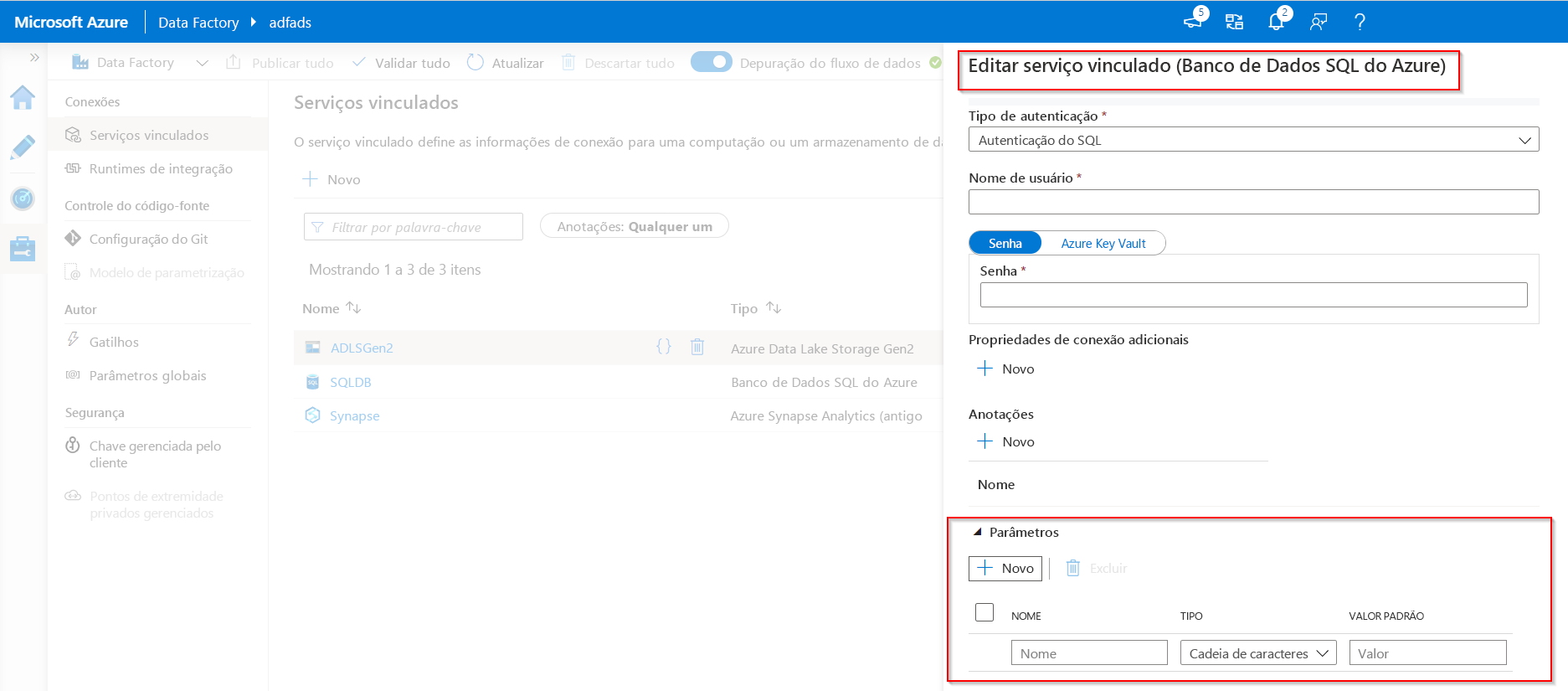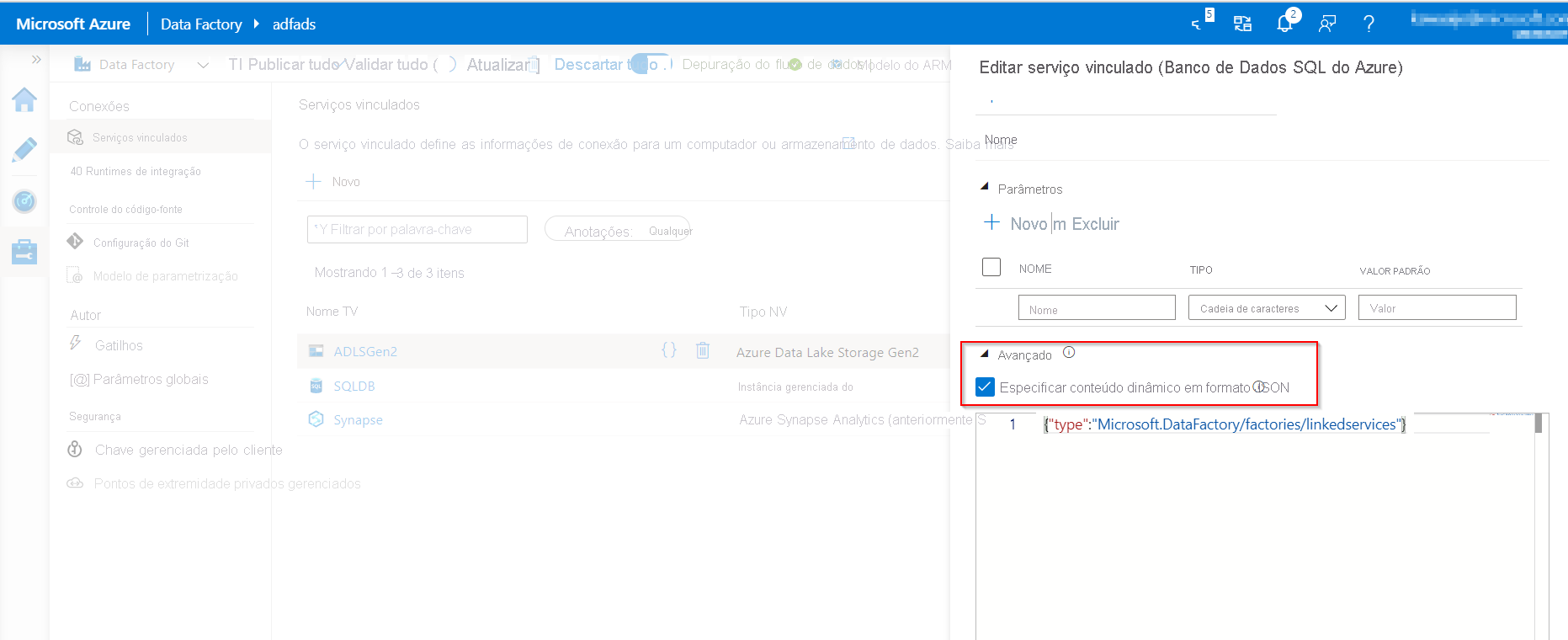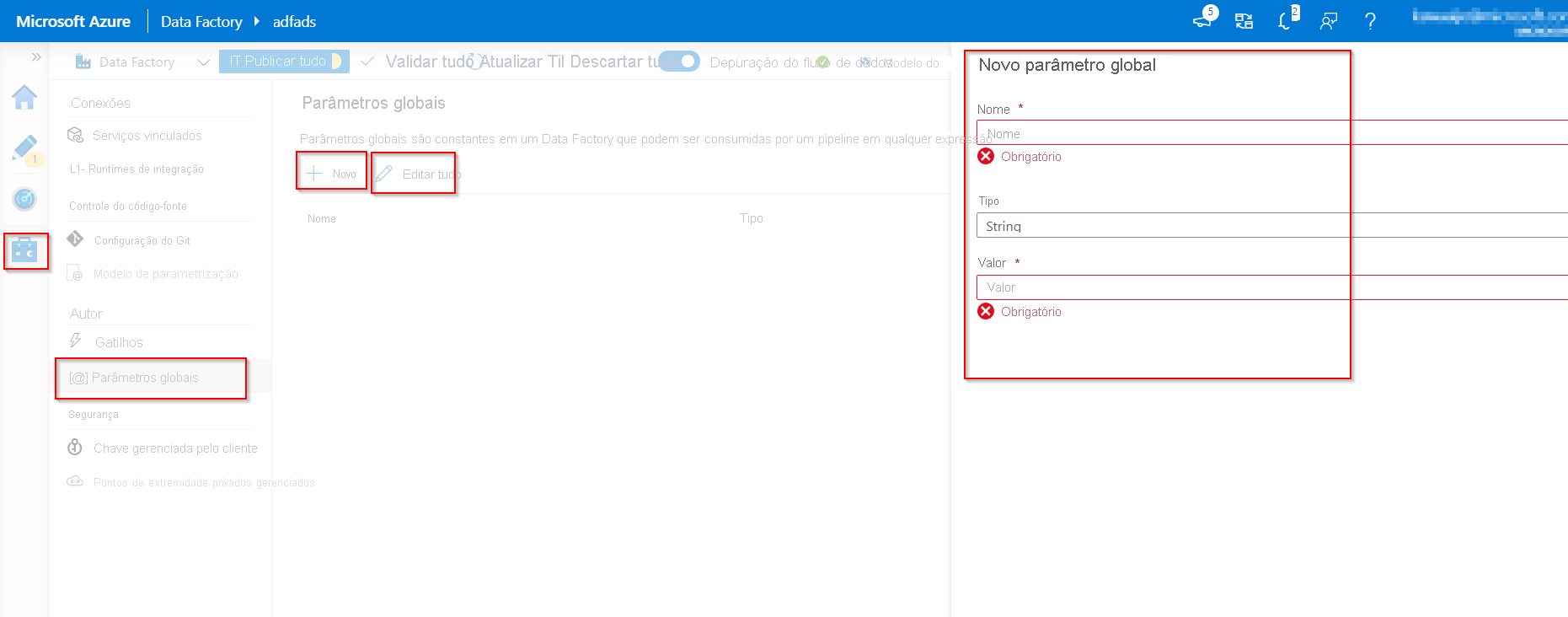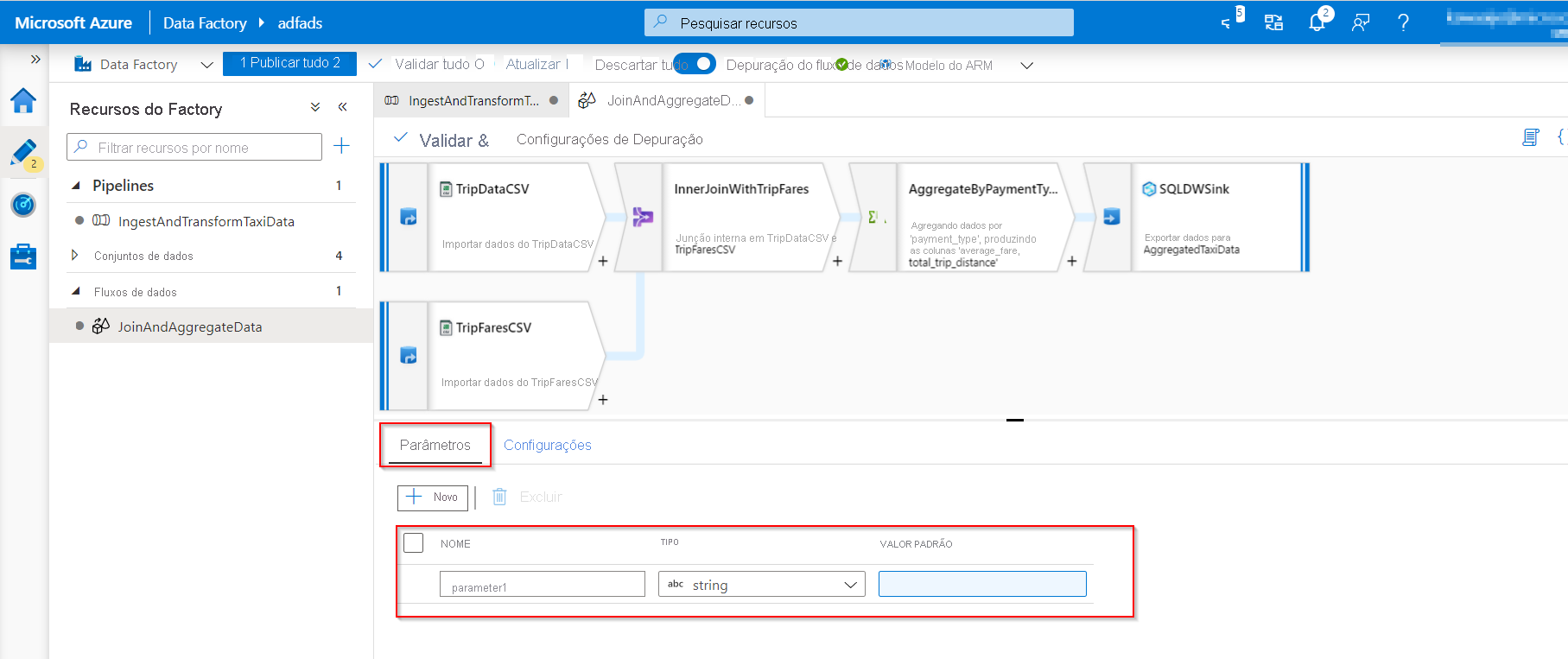Adicionar parâmetros aos componentes da fábrica de dados
Parametrizar serviços vinculados no Azure Data Factory
No Azure Data Factory, é possível parametrizar um serviço vinculado no qual você pode passar por valores dinâmicos durante o tempo de execução. Um caso de uso para esse cenário é conectar-se a vários bancos de dados diferentes que estão no mesmo servidor SQL, no qual você pode pensar em parametrizar o nome do banco de dados na definição de serviço vinculado. A vantagem de fazer isso é que você não precisa criar um único serviço vinculado para cada banco de dados que está no mesmo SQL Server.
Também é possível parametrizar outras propriedades do serviço vinculado, como um nome de usuário.
Se você decidir parametrizar serviços vinculados no Azure Data Factory, poderá fazer isso na interface do usuário do Azure Data Factory, no portal do Azure ou em uma interface de programação de sua preferência.
Se você optar por criar o serviço vinculado por meio da interface do usuário, o Data Factory poderá fornecer parametrização interna para alguns dos conectores:
- Amazon Redshift
- Azure Cosmos DB (SQL API)
- Base de Dados do Azure para MySQL
- Base de Dados SQL do Azure
- Azure Synapse Analytics (anteriormente SQL DW)
- MySQL
- Oracle
- SQL Server
- HTTP genérico
- REST genérico
Se você for para a folha de criação/edição do serviço vinculado, encontrará as opções para parametrizar.
Se você não puder usar a parametrização interna porque estiver usando um tipo diferente de conector, poderá editar o JSON por meio da interface do usuário.
No painel de criação/edição de serviço vinculado, expanda Avançado na parte inferior do painel, marque a caixa de seleção Especificar conteúdo dinâmico no formato JSON e especifique a carga JSON do serviço vinculado.
Ou, depois de criar um serviço vinculado sem parametrização, no hub de gerenciamento , selecione Serviços vinculados e localize o serviço vinculado específico. Em seguida, selecione {} (botão Código) para editar o JSON.
Parâmetros globais no Azure Data Factory
A definição de parâmetros globais em um pipeline do Azure Data Factory permite que você use essas constantes para consumo em expressões de pipeline. Um caso de uso para definir parâmetros globais é quando você tem vários pipelines onde os nomes e valores dos parâmetros são idênticos.
Se você usar o processo de integração contínua e implantação contínua (CI/CD) com o Azure Data Factory, os parâmetros globais poderão ser substituídos, se desejar, para cada ambiente que você criou.
Criar parâmetros globais no Azure Data Factory
Para criar um parâmetro global, vá para a guia Parâmetros globais na seção Gerenciar. Selecione Novo para abrir o painel de menu lateral de criação.
No painel de menu lateral, insira um nome, selecione um tipo de dados e especifique o valor do parâmetro.
Depois que um parâmetro global é criado, você pode editá-lo selecionando o nome do parâmetro. Para alterar vários parâmetros juntos, selecione Editar tudo.
Usar parâmetros globais em um pipeline
Ao usar parâmetros globais em um pipeline no Azure Data Factory, ele é referenciado principalmente em expressões de pipeline. Por exemplo, se um pipeline fizer referência a um recurso, como um conjunto de dados ou fluxo de dados, você poderá passar o valor do parâmetro global por meio do parâmetro resource. O comando ou referência de parâmetros globais no Azure Data Factory flui da seguinte maneira: pipeline().globalParameters.<parameterName>.
Parâmetros globais na CI/CD
Ao integrar parâmetros globais em um pipeline usando CI/CD com o Azure Data Factory, você tem duas maneiras de fazer isso:
- Incluir parâmetros globais no modelo do Azure Resource Manager
- Implantar parâmetros globais por meio de um script do PowerShell
Na maioria das práticas de CI/CD, é benéfico incluir parâmetros globais no modelo do Azure Resource Manager. É recomendado devido à sua integração nativa com CI/CD, onde os parâmetros globais são adicionados como um parâmetro de Modelo do Azure Resource Manager. Isso se deve a mudanças em vários ambientes que são trabalhados.
Para habilitar parâmetros globais em um modelo do Azure Resource Manager, vá para o hub de gerenciamento . Lembre-se de que, depois de adicionar parâmetros globais a um modelo do Azure Resource Manager, ele adiciona uma configuração de nível do Azure Data Factory, que pode substituir outras configurações, como configurações do git.
O caso de uso para implantar parâmetros globais por meio de um script do PowerShell pode ser porque você pode ter as configurações descritas anteriormente habilitadas em um ambiente elevado, como UAT ou PROD.
Parametrizar fluxos de dados de mapeamento
No Azure Data Factory, você pode usar fluxos de dados de mapeamento, que permitem usar parâmetros. Se você definir parâmetros dentro de uma definição de fluxo de dados, poderá usá-los em expressões. Os valores dos parâmetros serão definidos pelo pipeline de chamada por meio da atividade Executar Fluxo de Dados.
Há três opções para definir os valores nas expressões de atividade de fluxo de dados:
- Use a linguagem de expressão de fluxo de controle de pipeline para definir um valor dinâmico.
- Use a linguagem de expressão de fluxo de dados para definir um valor dinâmico.
- Use qualquer linguagem de expressão para definir um valor literal estático.
A razão para parametrizar os fluxos de dados de mapeamento é garantir que os fluxos de dados sejam generalizados, flexíveis e reutilizáveis.
Criar parâmetros no fluxo de dados
Para adicionar parâmetros ao fluxo de dados, selecione a parte em branco da tela de fluxo de dados para ver as propriedades gerais.
No painel Configurações, você verá uma guia Parâmetro.
Selecione Novo para gerar um novo parâmetro. Para cada parâmetro, você deve atribuir um nome, selecionar um tipo e, opcionalmente, definir um valor padrão.
Atribuir parâmetros de um pipeline no mapeamento de fluxo de dados
Se você criou um fluxo de dados no qual definiu parâmetros, é possível executá-lo a partir de um pipeline usando a Atividade de Fluxo de Dados de Execução.
Depois de adicionar a atividade à tela do pipeline, você encontrará os parâmetros de fluxo de dados na guia Parâmetros da atividade.
A atribuição de valores de parâmetro garante que você possa usar os parâmetros em uma linguagem de expressão de pipeline ou linguagem de expressão de fluxo de dados com base em tipos de faísca. Você também pode combinar os dois, ou seja, o pipeline e os parâmetros de expressão de fluxo de dados.